Giáo án phát triển năng lực Tin học 7 theo CV3280 - Tiết 9+10: Luyện gõ phím nhanh bằng Typing Master - Năm học 2020-2021
I.MỤC TIÊU
1.Kiến thức
- Biết được ý nghĩa của phần mềm.
- Biết luật chơi của mỗi trò chơi, biết cách luyện tập với mỗi trò chơi.
2.Kĩ năng
- Thực hiện được thao tác khởi động/ thoát khỏi phần mềm, mở được các bài chơi
- Rèn luyện khả năng thao tác gõ phím nhanh và chính xác.
3.Thái độ
- Hình thành phong cách làm việc chuẩn mực, thao tác dứt khoát.
4. Xác định nội dung của bài
- Làm quen phần mềm khởi động, tắt phần mềm
5.Định hướng phát triển năng lực
- Năng lực chung: Tự học, giải quyết vấn đề, tự quản lý, giao tiếp, hợp tác.
- Năng lực chuyên biệt: tư duy, công nghệ thông tin.
II. CHUẨN BỊ CỦA GIÁO VIÊN VÀ HỌC SINH:
1. Chuẩn bị của giáo viên:
- Thiết bị dạy học: máy chiếu, phần mềm Typing Master.
- Học liệu: SGK tin học 7, giáo án.
2. Chuẩn bị của học sinh:
- Chuẩn bị các nội dung liên quan đến bài học.
Tóm tắt nội dung tài liệu: Giáo án phát triển năng lực Tin học 7 theo CV3280 - Tiết 9+10: Luyện gõ phím nhanh bằng Typing Master - Năm học 2020-2021
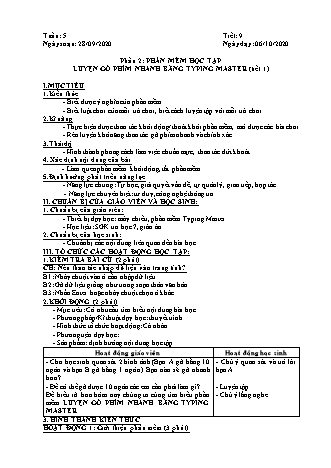
Tuần: 5 Tiết: 9 Ngày soạn: 28/09/2020 Ngày dạy: 06/10/2020 Phần 2: PHẦN MỀM HỌC TẬP LUYỆN GÕ PHÍM NHANH BẰNG TYPING MASTER (tiết 1) I.MỤC TIÊU 1.Kiến thức - Biết được ý nghĩa của phần mềm. - Biết luật chơi của mỗi trò chơi, biết cách luyện tập với mỗi trò chơi. 2.Kĩ năng - Thực hiện được thao tác khởi động/ thoát khỏi phần mềm, mở được các bài chơi - Rèn luyện khả năng thao tác gõ phím nhanh và chính xác. 3.Thái độ - Hình thành phong cách làm việc chuẩn mực, thao tác dứt khoát. 4. Xác định nội dung của bài - Làm quen phần mềm khởi động, tắt phần mềm 5.Định hướng phát triển năng lực - Năng lực chung: Tự học, giải quyết vấn đề, tự quản lý, giao tiếp, hợp tác. - Năng lực chuyên biệt: tư duy, công nghệ thông tin. II. CHUẨN BỊ CỦA GIÁO VIÊN VÀ HỌC SINH: 1. Chuẩn bị của giáo viên: - Thiết bị dạy học: máy chiếu, phần mềm Typing Master. - Học liệu: SGK tin học 7, giáo án. 2. Chuẩn bị của học sinh: - Chuẩn bị các nội dung liên quan đến bài học. III. TỔ CHỨC CÁC HOẠT ĐỘNG HỌC TẬP: 1.KIỂM TRA BÀI CŨ (2 phút) CH: Nêu thao tác nhập dữ liệu vào trang tính? B1: Nháy chuột vào ô cần nhập dữ liệu B2: Gõ dữ liệu giống như trong soạn thảo văn bản. B3: Nhấn Enter hoặc nháy chuột chọn ô khác. 2.KHỞI ĐỘNG (2 phút) - Mục tiêu: Có nhu cầu tìm hiểu nội dung bài học - Phương pháp/Kĩ thuật dạy học: thuyết trình - Hình thức tổ chức hoạt động: Cá nhân - Phương tiện dạy học: - Sản phẩm: định hướng nội dung học tập Hoaït ñoäng giaùo vieân Hoaït ñoäng hoïc sinh - Cho học sinh quan sát 2 hình ảnh (Bạn A gõ bằng 10 ngón và bạn B gõ bằng 1 ngón). Bạn nào sẽ gõ nhanh hơn? - Để có thể gõ được 10 ngón các em cần phải làm gì? Để hiểu rõ hơn hôm nay chúng ta cùng tìm hiểu phần mềm LUYỆN GÕ PHÍM NHANH BẰNG TYPING MASTER - Chú ý quan sát và trả lời bạn A - Luyện tập - Chú ý lắng nghe 3. HÌNH THÀNH KIẾN THỨC HOẠT ĐỘNG 1: Giới thiệu phần mềm (3 phút) - Mục tiêu: Biết ý nghĩa của phần mềm - Phương pháp/Kĩ thuật dạy học: thuyết trình, vấn đáp - Hình thức tổ chức hoạt động: Cá nhân - Phương tiện dạy học: máy chiếu - Sản phẩm: Biết ý nghĩa của phần mềm Hoạt động giáo viên Hoạt động học sinh Nội dung - Yêu cầu HS đọc nội dung SGK và trả lời câu hỏi sau: - Phần mềm Typing Master dùng để làm gì? - Nhận xét. - Giới thiệu phần mềm - Xem sách giáo khoa. - Luyện gõ phím - Chú ý lắng nghe và ghi bài 1.Giới thiệu phần mềm - Typing Master là phần mềm dùng để luyện gõ bàn phím nhanh thông qua một số trò chơi đơn giản. HOẠT ĐỘNG 2: Khởi động phần mềm (15 phút) - Mục tiêu: Biết thao tác khởi động phần mềm - Phương pháp/Kĩ thuật dạy học: thuyết trình, vấn đáp - Hình thức tổ chức hoạt động: Cá nhân - Phương tiện dạy học: máy chiếu - Sản phẩm: Thực hiện được thao tác khởi động phần mềm Hoạt động giáo viên Hoạt động học sinh Nội dung - Yêu cầu HS nêu cách khởi động phần mềm Microsoft Excel? - Nhận xét - Cũng tương tự như các phần mềm khác - Vậy để khởi động Typing Master ta làm như thế nào? - Nhận xét, bổ sung - Giới thiệu cách sử dụng phần mềm. - Sau khi nhập tên, ta sang một giao diện mới - Ở giao diện tiếp theo ta nháy chuột chọn Games như hình 2.3 để hiện lên giao diện các màn luyện tập. - Nháy nút Start dưới mỗi trò chơi - Hướng dẫn lại cách đặt tay và goc bàn phím bàng 10 ngón - Nháy đúp chuột vào biểu tượng Microsoft Excel trên màn hình. - Chú ý lắng nghe - Chú ý lắng nghe - Nháy đúp chuột lên biểu tượng Typing Master trên màn hình nền - Chú ý lắng nghe, ghi bài. - Chú ý lắng nghe. - Quan sát hình và ghi nhớ nội dung chính. - Chú ý lắng nghe, ghi bài - Chú ý lắng nghe. - Chú ý quan sát 2.Khởi động phần mềm - Nháy đúp chuột vào biểu tượng Typing Master trên màn hình nền. * Sử dụng phần mềm - B1: Sau khi khởi động ta chọn (hoặc gõ) tên học sinh vào ô Enter your name à nháy nút Enter à nháy chọn Yes (tên mới). - B2: Tiếp theo nháy chuột chọn Games. - B3: Nháy nút Start dưới mỗi trò chơi + Bubbles + ABC + Clouds + Wordtris HOẠT ĐỘNG 3: Trò chơi Bubbles (bong bóng) (15 phút) - Mục tiêu: Biết cách luật chơi của trò chơi bong bóng - Phương pháp/Kĩ thuật dạy học: thuyết trình, vấn đáp, làm việc nhóm - Hình thức tổ chức hoạt động: nhóm - Phương tiện dạy học: máy chiếu - Sản phẩm: Thao tác được với trò chơi bong bóng Hoạt động giáo viên Hoạt động học sinh Nội dung - Yêu cầu hs làm việc theo nhóm 3 phút trả lời câu hỏi: Hãy trình bày cách luyện gõ bàn phím Trò chơi Bubbles? - Theo dõi các nhóm làm việc - Yêu cầu đại diện 2 nhóm trình bày kết quả - Nhận xét, bổ sung + Trong màn hình này xuất hiện các bọt khí có các chữ cái. + Nếu gõ đúng thì bọt khí biến mất. Điểm số sẽ được tăng lên tại Score + Nếu gõ sai thì bọt khí vẫn tiếp tục chuyển động lên trên đến khi không nhìn thấy. Tại Missed bị đánh dấu là bỏ qua. + Phân biệt chữ hoa và chữ thường, Ưu tiên gõ các bọt khí có màu sắc trước. - Đang ở chế độ gõ thường, muốn gõ chữ hoa làm thế nào? - Làm việc theo nhóm trong 3 phút - Các nhóm chú ý lắng nghe và nhận xét - Chú ý lắng nghe, ghi bài - Để gõ chữ in hoa kết hợp nhấn phím Shift. 3.Luyện gõ phím bằng trò chơi a)Trò chơi Bubbles (bong bóng) - Bắt đầu trò chơi: Nháy nút Bubbles * Luật chơi - Trên màn hình xuất hiện các bọt khí chứa các chữ cái di chuyển từ dưới lên trên. + Cần gõ chính xác các chữ cái đó + Nếu gõ đúng bọt khí sẽ biến mất tính điểm vào Score + Nếu gõ sai bọt khí sẽ di chuyển lên trên đến khi không nhìn thấy à tính là bỏ qua (mục Missed). + Nếu bỏ qua 6 chữ cái bài luyện sẽ kết thúc. - Nháy nút để xem kết quả đạt được hoặc nút để kết thúc *Lưu ý: Khi gõ cần phân biệt chữ hoa, chữ thường. Ta cần nhấn phím Shift để gõ chữ in hoa. - Ưu tiên gõ các bọt khí có màu sắc trước 4.LUYỆN TẬP, CỦNG CỐ (6 phút) - Mục tiêu: hiểu được nội dung bài học - Phương pháp/Kĩ thuật dạy học: Vấn đáp - Hình thức tổ chức hoạt động: Cá nhân - Phương tiện dạy học: - Sản phẩm: trả lời được nội dung của bài Hoạt động giáo viên Hoạt động học sinh Nội dung - Nêu cách khởi động phần mềm Typing Master? - Trả lời bài - Nháy đúp chuột vào biểu tượng Typing Master trên màn hình nền. * Sử dụng phần mềm - B1: Sau khi khởi động ta chọn (hoặc gõ) tên học sinh vào ô Enter your name à nháy nút Enter à nháy chọn Yes (tên mới). Tiếp theo nháy chuột chọn Games. - B3: Nháy nút Start dưới mỗi trò chơi + Bubbles + ABC + Clouds + Wordtris 5. VẬN DỤNG, TÌM TÒI, MỞ RỘNG - Mục tiêu: hiểu được nội dung bài học - Phương pháp/Kĩ thuật dạy học: Vấn đáp - Hình thức tổ chức hoạt động: Cá nhân - Phương tiện dạy học: - Sản phẩm: trả lời được nội dung của bài - Yêu cầu hs trả lời các câu hỏi - Trả lời bài Câu 1: Trong trò chơi Bubbles Khi gõ không đúng hoặc không kịp các chữ cái trong bọt khí thì số lần bị bỏ qua sẽ được hiển thị ở đâu? A. Trong khung Cancel B. Trong khung Next C. Trong khung Missed D. Trong khung Score Câu 2: Trong trò chơi Bubbles em cần lưu ý điều gì? A. Không được sử dụng chữ in hoa B. Chỉ được phép gõ các chữ cái trong bọt khí có màu sắc. C. Không được phép bỏ qua chữ cái nào. D. Phân biệt chữ in và thường. Chữ cái trong bọt khí có màu sắc nên gõ trước và chỉ được phép bỏ qua 6 chữ. Câu 3: Trong phần mềm Typing Test có mấy bài luyện ? A. 7 B. 6 C. 5 D. 4 Câu 4: Để bắt đầu một bài luyện em nháy chuột vào nút nào sau đây? A. B. C. D. IV. HƯỚNG DẪN HỌC Ở NHÀ (2 phút) - Xem trước nội dung còn lại của bài, để tiết sau học tiếp. ---&--- Tuần: 5 Tiết: 10 Ngày soạn: 28/09/2020 Ngày dạy: 07/10/2020 LUYỆN GÕ PHÍM NHANH BẰNG TYPING MASTER (tiết 2) I.MỤC TIÊU 1.Kiến thức - Biết được ý nghĩa của phần mềm. - Biết luật chơi của mỗi trò chơi, biết cách luyện tập với mỗi trò chơi. 2.Kĩ năng - Thực hiện được thao tác khởi động/ thoát khỏi phần mềm, mở được các bài chơi - Rèn luyện khả năng thao tác gõ phím nhanh và chính xác. 3.Thái độ - Hình thành phong cách làm việc chuẩn mực, thao tác dứt khoát. 4. Xác định nội dung của bài - Thực hiện gõ phím bằng một số trò chơi 5.Định hướng phát triển năng lực - Năng lực chung: Tự học, giải quyết vấn đề, tự quản lý, giao tiếp, hợp tác. - Năng lực chuyên biệt: tư duy, công nghệ thông tin. II. CHUẨN BỊ CỦA GIÁO VIÊN VÀ HỌC SINH: 1. Chuẩn bị của giáo viên: - Thiết bị dạy học: máy chiếu, phần mềm Typing Master. - Học liệu: SGK tin học 7, giáo án. 2. Chuẩn bị của học sinh: - Chuẩn bị các nội dung liên quan đến bài học. III. TỔ CHỨC CÁC HOẠT ĐỘNG HỌC TẬP: 1.KIỂM TRA BÀI CŨ 2.KHỞI ĐỘNG (2 phút) - Mục tiêu: Có nhu cầu tìm hiểu nội dung bài học - Phương pháp/Kĩ thuật dạy học: thuyết trình - Hình thức tổ chức hoạt động: Cá nhân - Phương tiện dạy học: - Sản phẩm: định hướng nội dung học tập Hoaït ñoäng giaùo vieân Hoaït ñoäng hoïc sinh - Trong phần mềm Typing Test có 4 trò chơi chúng ta đã tìm hiểu một. - Hôm nay chúng ta tiếp tục tìm hiểu các trò chơi còn lại của bài - Chú ý lắng nghe - Chú ý lắng nghe 3. HÌNH THÀNH KIẾN THỨC HOẠT ĐỘNG 1: Trò chơi ABC (bảng chữ cái), trò chơi Clouds (đám mây), trò chơi Wosdtris (gõ từ nhanh) (34 phút) - Mục tiêu: Biết luật chơi của trò chơi ABC (bảng chữ cái), trò chơi Clouds (đám mây), trò chơi Wosdtris (gõ từ nhanh) - Phương pháp/Kĩ thuật dạy học: thuyết trình, vấn đáp - Hình thức tổ chức hoạt động: Cá nhân - Phương tiện dạy học: máy chiếu - Sản phẩm: Thao tác được với trò chơi ABC (bảng chữ cái), trò chơi Clouds (đám mây), trò chơi Wosdtris (gõ từ nhanh) Hoạt động giáo viên Hoạt động học sinh Nội dung Tìm hiểu trò chơi ABC (bảng chữ cái) - Yêu cầu hs làm việc theo nhóm 5 phút trả lời câu hỏi: Hãy trình bày cách luyện gõ bàn phím Trò chơi ABC? - Theo dõi các nhóm làm việc. - Yêu cầu đại diện 3 nhóm trình bày kết quả - Yêu cầu các nhóm khác theo dõi và nhận xét. - Nhận xét, bổ sung + Trò chơi này có quy định thời gian tại Time, đồng hồ tự động sẽ tự nhảy đến khi đúng 5 phút. - Tìm hiểu trò chơi ABC và báo cáo. - Làm theo yêu cầu - Nhận xét - Chú ý lắng nghe và ghi bài 4.Trò chơi ABC (bảng chữ cái) - Khởi động: Nháy chuột vào nút Start - Gõ nhanh và chính xác các chữ cái có trong vòng tròn theo đúng thứ tự xuất hiện của chúng trong thời gian 5 phút. + Score: Điểm số ghi được. + Time: Thời gian quy định trong 5 phút. - Nháy nút để xem kết quả đạt được hoặc nút để kết thúc Tìm hiểu trò chơi Clouds (đám mây) Yêu cầu hs làm việc theo nhóm 5 phút trả lời câu hỏi: Hãy trình bày cách luyện gõ bàn phím Trò chơi ABC? - Theo dõi các nhóm làm việc. - Yêu cầu đại diện 3 nhóm trình bày kết quả - Yêu cầu các nhóm khác theo dõi và nhận xét. - Nhận xét, bổ sung + Nếu gõ đúng theo từ vừa xuất hiện chữ tại vị trí đám mây thì đám mây sẽ biến mất. + Dùng phím Space hoặc Enter để chuyển sang đám mây tiếp theo. + Nếu muốn quay lại đám mây đã đi qua thì nhấn phím Backspace. - Cho biết trò chơi này giống và khác với trò chơi bong bóng ở điểm nào? - Tìm hiểu trò chơi ABC và báo cáo. - Làm theo yêu cầu - Nhận xét - Chú ý lắng nghe và ghi bài - Phát biểu 5.Trò chơi Clouds (đám mây) - Khởi động : Nháy chuột vào nút Start Clouds à nháy nút Next - Gõ đúng thứ tự ký tự dưới đám mây có khung bao quanh à nhấn phím Space hoặc Enter để chuyển sang đám mây tiếp theo. - Để quay lại đám mây đã đi qua ta nhấn phím Backspace. - Nháy nút để xem kết quả đạt được hoặc nút để kết thúc Tìm hiểu trò chơi Wordtris (gõ từ nhanh) và kết thúc phần mềm - Giới thiệu trò chơi - Có một khung chữ U chỉ cho phép chứa được 6 thanh chữ. Các thanh chữ sẽ lần lượt xuất hiện tại trung tâm màn hình và trôi dần xuống khung chữ U. - Giới thiệu cách chơi trò chơi Wordtris. * Lưu ý: Gõ chính xác chữ cái rồi nhấn phím Space - Chú ý lắng nghe - Ghi nhớ nội dung 6.Trò chơi Wordtris (gõ từ nhanh) - Khởi động : Nháy chuột vào nút Start Wordtris à nháy nút Next + Gõ theo những ký tự trên thanh xuất hiện trong khung chữ U. Kết thúc mỗi thanh chữ nhấn phím Space. + Chỉ được bỏ qua 6 thanh chữ - Nháy nút để xem kết quả đạt được hoặc nút để kết thúc HOẠT ĐỘNG 2: Kết thúc phần mềm (3 phút) - Mục tiêu: Biết thao tác kết thúc phần mềm - Phương pháp/Kĩ thuật dạy học: thuyết trình, vấn đáp - Hình thức tổ chức hoạt động: Cá nhân - Phương tiện dạy học: máy chiếu - Sản phẩm: Thực hiện được thao tác kết thúc phần mềm Hoạt động giáo viên Hoạt động học sinh Nội dung - Để thoát khỏi phần mềm ta thực hiện như thế nào? - Trả lời 7.Kết thúc phần mềm Nháy chuột tại 4.LUYỆN TẬP, CỦNG CỐ (5 phút) - Mục tiêu: hiểu được nội dung bài học - Phương pháp/Kĩ thuật dạy học: Vấn đáp - Hình thức tổ chức hoạt động: Cá nhân - Phương tiện dạy học: - Sản phẩm: trả lời được nội dung của bài Hoạt động giáo viên Hoạt động học sinh Nội dung ?Nêu cách khởi động phần mềm Typing Test. ?Nêu luật chơi trò chơi ABC (Bảng chữ cái), Clouds (đám mây), Wordtris (gõ từ nhanh) - Trả lời - Trả lời Khởi động: Nháy chuột vào nút Start ABC. - Gõ nhanh và chính xác các chữ cái có trong vòng tròn theo đúng thứ tự xuất hiện của chúng trong thời gian 5 phút. + Score: Điểm số ghi được. + Time: Thời gian quy định trong 5 phút. Khởi động : Nháy chuột vào nút Start Clouds. - Gõ theo ký tự dưới đám mây có khung bao quanh. - Dùng phím Space hoặc Enter để chuyển sang đám mây tiếp theo. - Nếu muốn quay lại đám mây đã đi qua thì nhấn phím Backspace. Khởi động : Nháy chuột vào nút Start Wordtris . + Gõ theo những ký tự trên thanh. Kết thúc mỗi thanh chữ nhấn phím Space. 5. VẬN DỤNG, TÌM TÒI, MỞ RỘNG - Mục tiêu: hiểu được nội dung bài học - Phương pháp/Kĩ thuật dạy học: Vấn đáp - Hình thức tổ chức hoạt động: Cá nhân - Phương tiện dạy học: - Sản phẩm: trả lời được nội dung của bài Hoạt động giáo viên Hoạt động học sinh Nội dung - Yêu cầu hs thực hiện thao tác khởi động phần mềm? - Lên máy tính thực hiện IV. HƯỚNG DẪN HỌC Ở NHÀ (1 phút) - Học bài, xem kĩ bài để tiết sau thực hành. ---&---
File đính kèm:
 giao_an_phat_trien_nang_luc_tin_hoc_7_theo_cv3280_tiet_910_l.doc
giao_an_phat_trien_nang_luc_tin_hoc_7_theo_cv3280_tiet_910_l.doc

